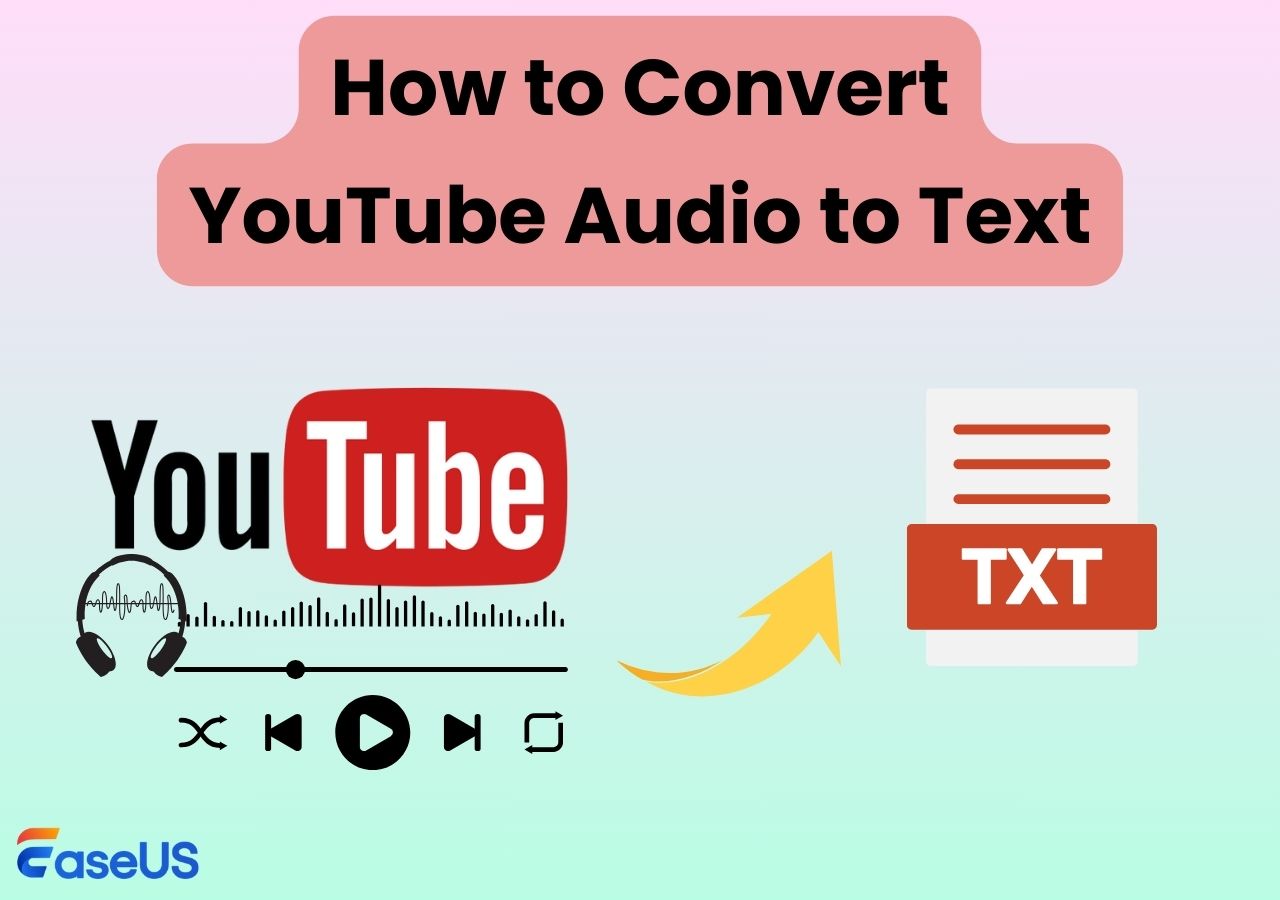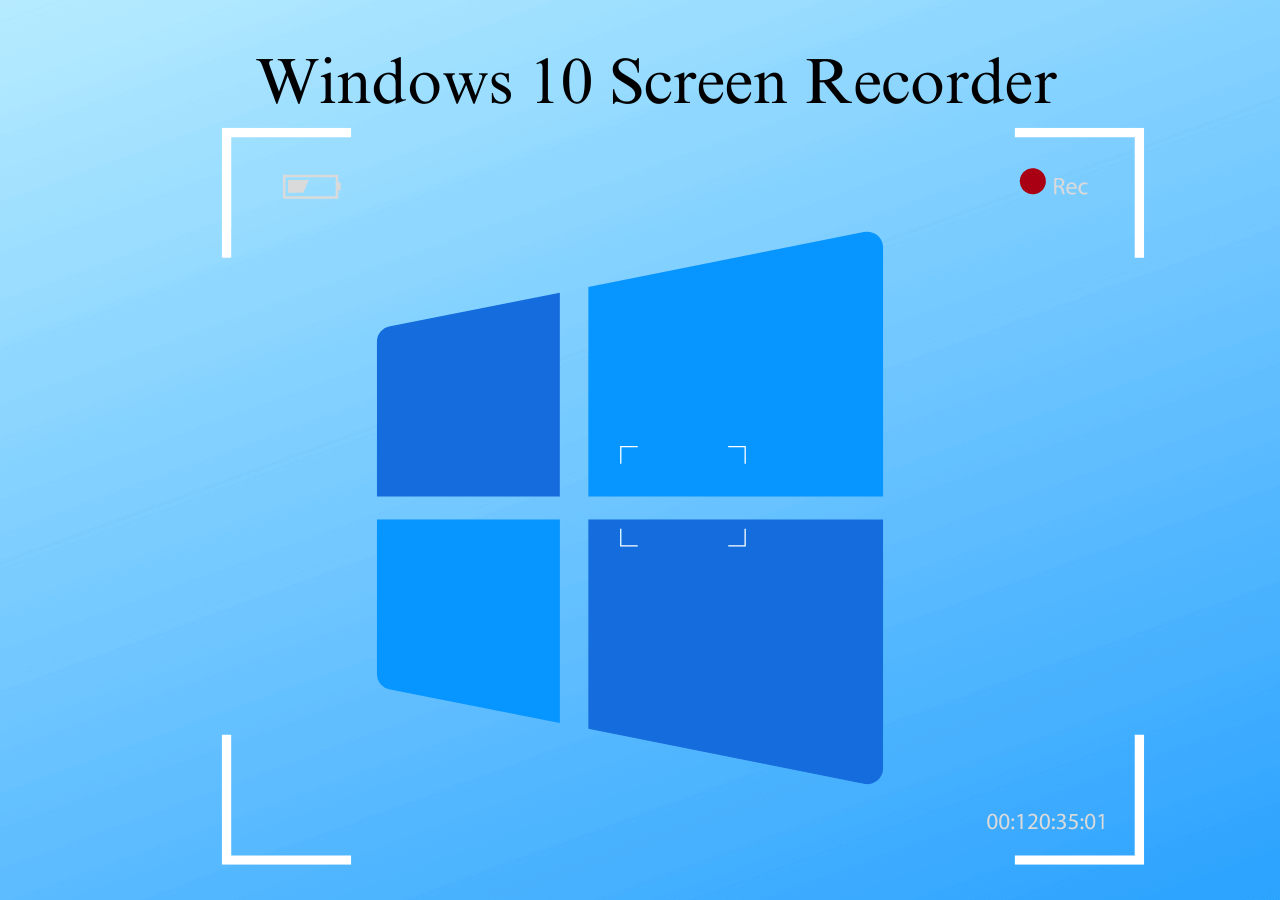-
![]()
Agnes
Agnes已經在EaseUS工作超過4年,有著豐富的技術文章寫作經驗。目前,寫過很多關於資料救援、硬碟分割管理或備份還原相關文章,希望能幫助用戶解決困難。…查看作者資訊 -
![]()
Gina
謝謝閱讀我的文章。希望我的文章能夠幫你輕鬆有效地解決問題。…查看作者資訊 -
![]()
Harrison
希望以簡單易懂的文筆,帶給讀者輕鬆好讀的科技文章~…查看作者資訊 -
![]()
Bruce
贈人玫瑰,手有餘香。希望我的文章能夠幫到您。…查看作者資訊 -
![]()
Ken
網路上的科技文章琳瑯滿目, 希望在您閱讀我的文章後可以幫助到您…查看作者資訊 -
![]()
Zola
一位科技愛好者和人文社科的忠實學者,希望通過科技和大家一起更好地理解世界…查看作者資訊
本文內容
0瀏覽次數 |
0分鐘閱讀
儘管許多適用於 Windows 10 和 Mac 的多媒體播放器都可以在桌上型電腦或便攜式裝置上播放影片,但開源影片播放器程式一直因其優勢而受到高度推薦。 無論您使用什麼作業系統; Linux、Mac 或 Windows; 您都可以打開開源軟體,幫助您輕鬆播放任何多媒體檔案格式。 下面的文章提供Top 7 免費開源多媒體播放器的資訊。
Top7最好用的免費開源影片播放器

#1. VLC Media Player
由於跨平台設計,VLC Media Player 多年來一直有良好的聲譽。 其高效的基礎適用於所有串流媒體協議,幾乎可以播放所有常見的多媒體檔案。 VLC 的其他功能包括使用 URL 的線上串流媒體、字幕(為影片上字幕)、軌道同步、影片效果、縱橫比等。
儘管此應用程式以多媒體播放功能而聞名(它可以播放多種類型的檔案、光碟、裝置、串流),但它可以同時轉換影片和音訊。

優點
- 適用於所有平台
- 提供串流式音訊和影片的下載選項
- 提供可定制的轉換配置檔案
- 能夠預覽轉換結果
- 包含著名的編解碼器(MPEG-2、MP3、MPEG-4、MKV、WMV、H.264、WebM)
缺點
- 不能編輯影片
#2. MPV
MPV 影片播放器是另一個免費的開源影片播放器。 是一款基於FFMPEG平台打造的影片播放器,支援播放多種格式的音影片檔案,包括MP4、AVI、WMV、MKV、VOB、M4V、3GP、MP3、AAC、WAV等。 此外,您可以在觀看任何影片時靈活地加快影片播放速度。
您可以通過輸入他們的 URL 在播放器中串流式傳輸線上影片。
這款有速度控制功能的影片播放器可以串流式傳輸高畫質的影片片段,從而提供對壓縮、幀時序、色彩管理和畫質算法的廣泛控制。 專業人員正在開發它提供在其他所需平台上的簡單集成。 但是,如果您更喜歡具有可以處理任何格式的簡約界面的簡單影片播放器,請使用此播放器。
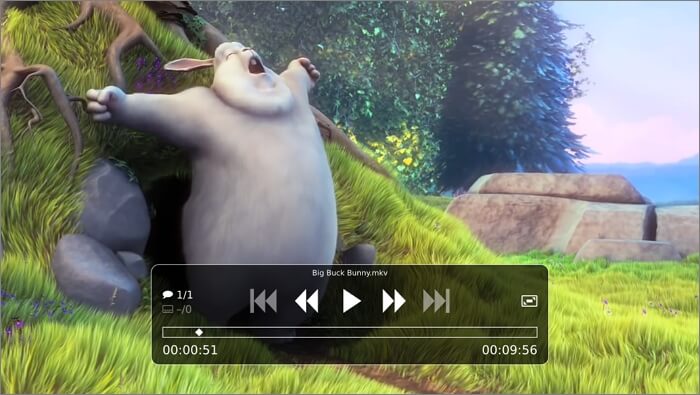
優點
- 支援高畫質的影片
- 它不需要額外的編解碼器
- 與串流媒體服務集成
缺點
- 不適用於 32 位 CPU
#3. Bino
Bino 是另一個在 Windows 和 Mac 上免費提供的開源影片播放器。 該軟體的主要用途是播放和觀看 HD、3D 或立體電影。 它的大部分功能(例如左視圖、右視圖、頂視圖和底視圖)都用於更改 3D 影片的兩個不同影片流。 然而,這款高清影片播放器還支援播放常見的 2D 影片格式,包括 MP4、AVI、WMV、MPEG 等。
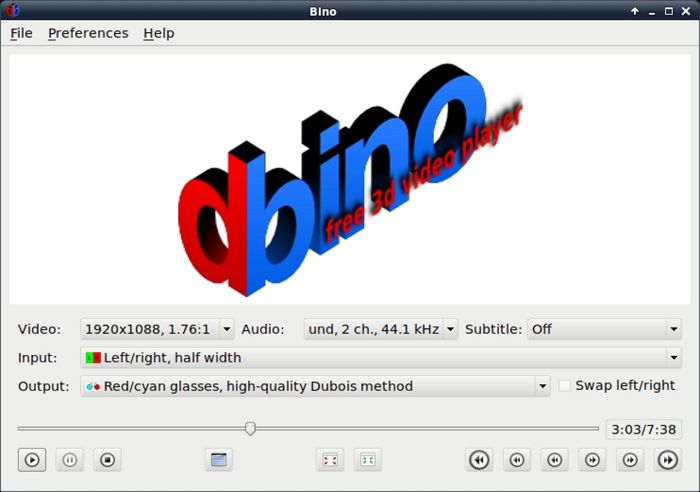
優點
- 與 Windows、GNU/Linux、FreeBSD 和 OS X 兼容
- 立體 3D 影片支援多種輸入和輸出格式
- 支援多個影片顯示,例如,電源牆、虛擬現實裝置和其他多投影儀配置
- 無需額外的編解碼器即可播放
缺點
- 沒有恢復播放的選項
- 字幕播放問題
#4. Kodi
另一個免費的開源媒體播放器是 Kodi。 實際上,它是一個開源娛樂中心包,其中包括媒體管理工具、用於打開音訊和影片檔的播放器、圖書館等。 它的影片播放器支援各種知名的檔案類型,包括,MP4、AVI、WMV、MKV、WMV、ASF 等。 您可以從"影片設定"菜單調整多個影片屬性,例如,影片縮放、亮度、對比度和像素比,然後觀看影片。
此影片播放器提供的其他功能包括線上影片播放器(用於播放在線影片)、遠程控制支援、線上廣播、Add-0ns(用於擴展此軟體的實用性)、直播電視支援等。
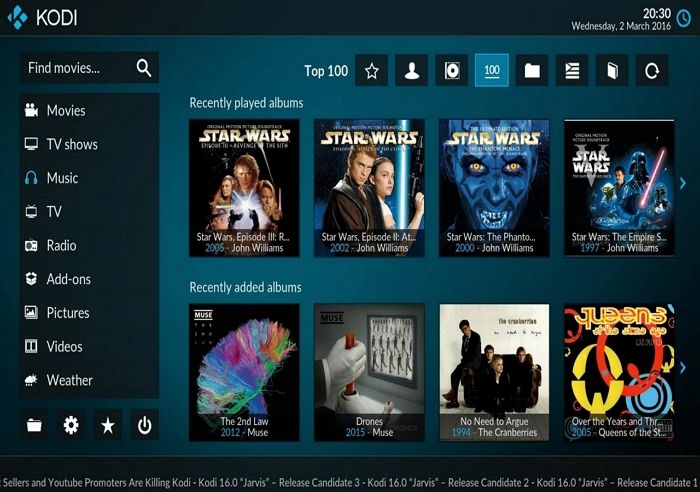
優點
- 可以輕鬆地將媒體檔案格式轉換為 MP4 或 H264 格式
- 可以添加各種插件來修改它的界面
- 兼容Android、iOS、Windows、Mac、Android TV Boxes、Amazon Fire裝置等平台
缺點
- 如果回傳遇到的任何問題,無法得到 Kodi 的支援
- 附加元件可能隱藏惡意軟體
#5. MPC-MC
MPC-MC 是一個輕量級的開源媒體播放器。 它支援所有經常使用的音訊和影片檔案格式。 沒有工具欄或廣告,而且完全沒有間諜軟體風險。
您可以在任何 SSE2 CPU 上觀看影片,包括 2000 年以前的電腦。MPC-HC 還可以根據其廣泛的選項進行定制,滿足幾乎任何需求。 它還引入了獨特的工具欄等。 MPC-HC 是一款兼具 DVB 播放器功能的多用途播放器。
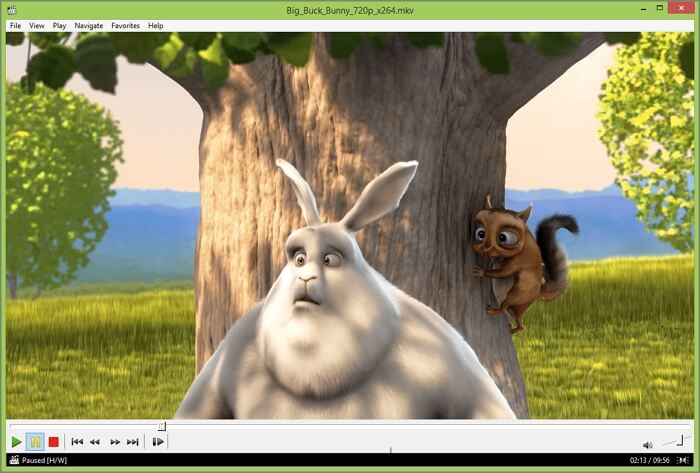
優點
- 提供改進的影片渲染
- 接受具有 DirectX 影片加速支援的新解碼器,如 H.264、VC-1 和 MPEG-2
- 包括對其他格式和編解碼器的支援,例如 3GP、AC3、MP2 和 DTS 音訊
缺點
- 很少更新程式
- 用戶界面老舊
#6. SMPlayer
SMPlayer 是一款完全免費且開源的 Windows 影片播放器。 它有許多集成程式,允許您播放幾乎任何格式的音訊和影片檔案。 該免費軟體包括一個特殊的影片菜單,其中包含多個用於自定義影片播放的工具。 您可以調整寬高比、上濾鏡(噪聲、後處理、去塊等)、旋轉影片、截取螢幕截圖以及使用影片菜單執行其他功能。
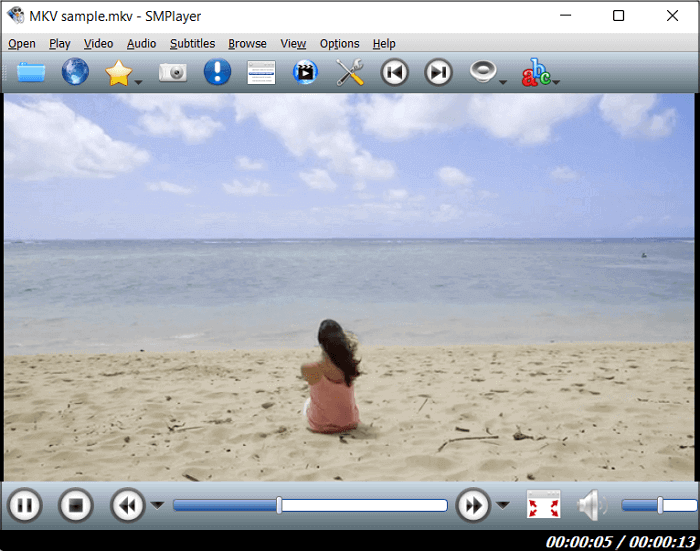
優點
- 使用起來非常簡單
- 它可以快速加載播放影片,並且不需要任何編解碼器/補丁就能播放
缺點
- 低音問題
- 應用程式有時會卡住
#7. ExMplayer
另一個免費的開源影片播放器是 ExMplayer。 除了 3D 媒體之外,該播放器還可以播放 SD、HD 和 FULL HD 影片。 在這款適用於 Windows 10 的多功能影音播放器中,還可以播放音訊。 它允許您更改播放速度、應用影片濾鏡、更改縱橫比、更改影片均衡器設定,以及調整影片品質和特性。 同樣,您可以使用均衡、增強器、過濾器等來更改音訊設定,以更改音訊品質。
這個媒體播放器還包括幾個小工具,包括,媒體切割器(用於切割影片的一部分)、音訊提取器(用於從影片中提取聲音)、音訊轉換器(用於轉換音訊檔格式)、影片下載器(用於下載線上影片)和電影動畫師。
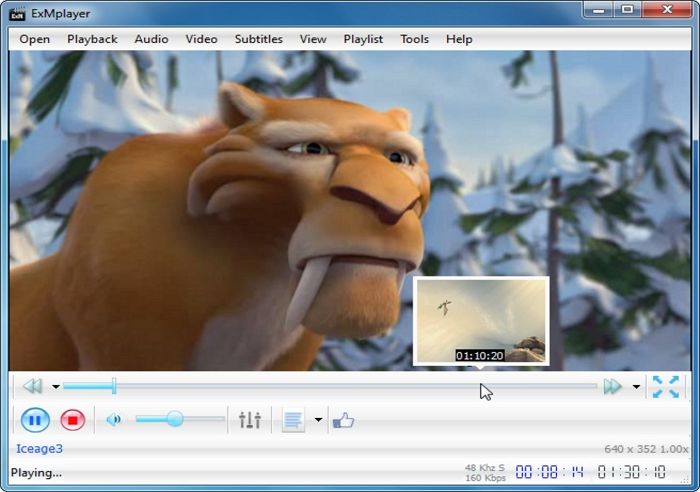
優點
- 添加音量增強器(提升高達 5000%)可播放音量較小的檔案
- 支援多種 3D 輸出格式
- 無需編解碼器
缺點
- 播放速度變化的音訊音調問題
- 字幕放置問題
專業提示:開源影片播放器替代品 - EaseUS RecExperts
雖然 EaseUS RecExperts 主要是 Windows 螢幕錄影機,但它內建多媒體播放器。 它是一款多功能媒體播放器,可以快速輕鬆地打開各種常見的媒體檔案,包括,MP4、MOV、MKV、MP3 和 AAC。 您還可以將影片播放速度從 0.5 倍加速到 2 倍以滿足您的需要。 如果需要,您甚至可以選擇通過簡單的點擊從影片中提取聲音。
以下是 EaseUS RecExperts 進階媒體播放器的一些功能
- 無損播放
以無壓縮的原始格式無卡頓地播放 4K 高清影片,改變播放速度,並記錄播放歷史。
- Quick Player 存取
要立即播放錄製的影片,請創建播放器快捷方式。 如果影片未如您所願,請從播放器重新開始錄製。
- 簡單的檔案管理
輕鬆管理所有聲音和影片檔。 支援將檔案重新定位到特定位置或批量擦除。
- 輸入和輸出
將影片拖放到播放器中以啟動它。 影片輸入和輸出都支援多達 13 種不同的編解碼器,包括,MP4、MP3 等。
只需單擊下面的按鈕即可立即擁有!
結論
因此,在這篇文章中,您可以閱讀和了解每個開源影片播放器的功能和優缺點,這將指導您選擇最適合的程式。 如果沒有方法適合您,推薦使用 EaseUS RecExperts 工具作為替代方案。
開源影片播放器常見問題與解答
以下是有關開源影片錄像機的一些最常見問題。
1. 什麼是開源影片播放器?
開源軟體是其源代碼可公開訪問以供使用、修改、再分發和其他用途的軟體。 因此,任何人都可以下載並使用開源媒體播放器來播放媒體不用付費。
2. VLC 是開源的嗎?
VLC 是一個免費開源的跨平台多媒體播放器和框架。 它可以播放大多數多媒體檔案、DVD、CD、VCD 和許多串流媒體協議。
3. 哪個免費影片播放器最適合電腦?
有很多免費的電腦影片播放器,但我認為最好的是 EaseUS RecExperts。 這個軟體可以讓你播放幾乎所有的影片和聲音當,自由改變播放速度,甚至可以隨心所欲地編輯它們。